Willkommen zum Tipp der Woche. Jeden Sonntag um 12 Uhr bietet die App „Senioren mit Smartphone“ neue Tipps zu Smartphone und Internet für Senioren und Technikinteressierte.
Eine spannende kleine App ist die Aktionskarten-App, mit der man kleine Schaltflächen direkt auf den Startbildschirm legen kann. Also zum Beispiel „rufe Person XY an“ oder „stelle einen Wecker um 13 Uhr“. Diese Dinge kann ich dann direkt mit einem Knopfdruck erledigen. Auch für Menschen, die nicht mehr so verständlich sprechen können, gibt es die Möglichkeit, sich einfache Wörter wie „Ja“ oder „Nein“ direkt mit einem Klick vorlesen zu lassen, damit man besser kommunizieren kann.
Das wirklich Spannende an der App ist, dass ich jeden beliebigen Befehl des Google Sprachassistenten (mehr dazu hier) in einer Schaltfläche hinterlegen kann. Der Kreativität sind also keine Grenzen gesetzt. Wie man an diese Aktionskarten kommt und wie man sie einrichtet, zeige ich jetzt: Es lohnt sich wirklich, diese Anleitung einmal anzusehen.
App Installieren
Als Erstes benötige ich die Aktionskarten App. Diese kann ich hier installieren.
Als Beispiel zeige ich Ihnen, wie Sie eine Schaltfläche erstellen können, mit der Sie direkt die Musik von Helene Fischer auf YouTube anhören können. (Natürlich können Sie sich auch etwas anderes ausdenken 😉)
Nach dem Installieren müssen wir den Bedingungen zustimmen:
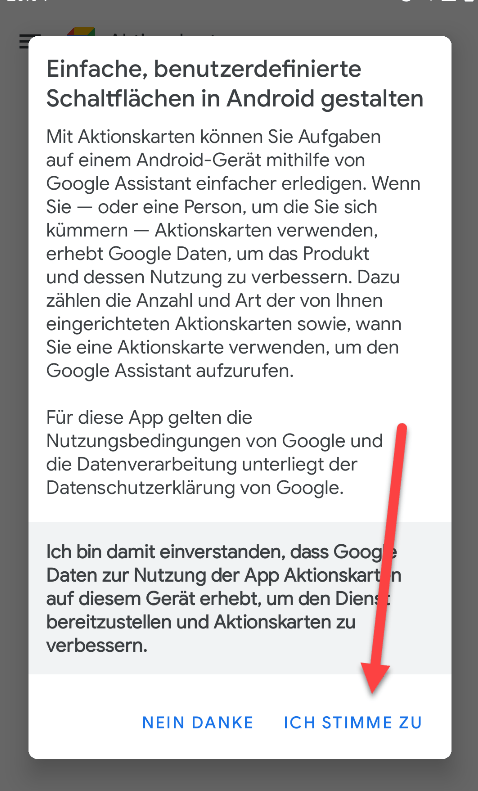
Dann klicke ich einfach auf die Schaltfläche „Aktionskarte erstellen“:
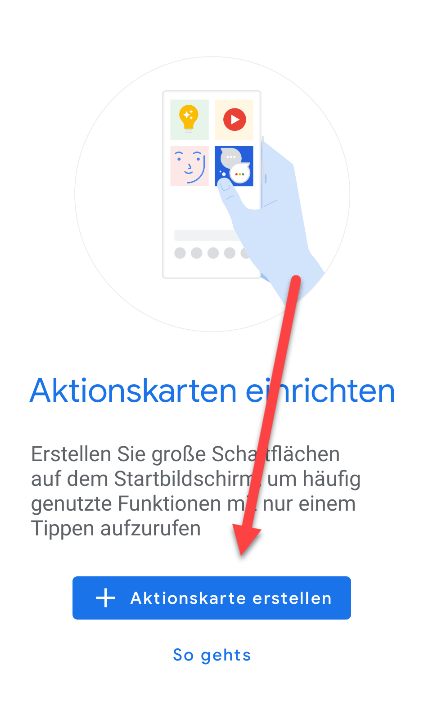
Danach wähle ich die Musikkarte: (Hier können Sie einfach wählen, was Sie aktuell benötigen. Außerdem finden Sie hier Inspiration für weitere Aktionskarten etc.)
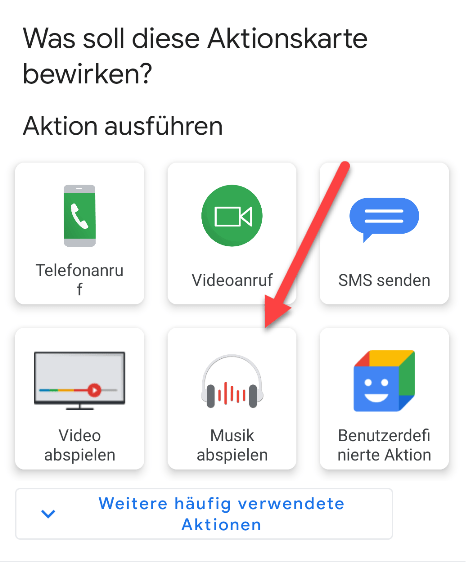
Nun muss nur noch der Sprachbefehl wie bei dem Google Assistant in das Textfeld mit der Überschrift „Aktion“ eingetragen werden. Weitere Ideen und Formulierungen finden Sie im Wochentipp zum Google Assistant. (Hier klicken)
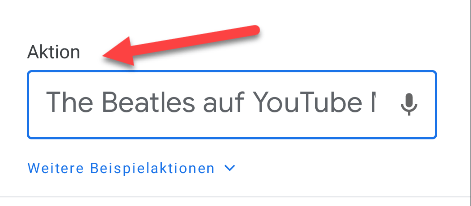
Da unter der Karte „Musik abspielen“ bereits ein Beispiel hinterlegt ist, können wir einfach „The Beatles“ durch Helene Fischer ersetzen. Kleiner Tipp möchten Sie den Text nicht eintippen, können Sie auch einfach rechts auf das Mikro klicken und die Aktion einsprechen:

Danach können Sie noch weitere Einstellungen vornehmen, wie z.B. ob die Aktion beim Ausführen vibrieren oder laut vorgelesen werden soll. Hier können Sie einfach selbst entscheiden, ob Sie das möchten oder nicht.
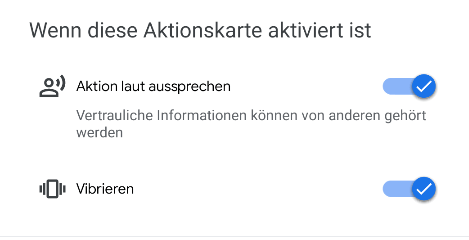
Danach können wir unsere Aktion einmal testen und schauen, ob es passt wie wir es uns vorgestellt haben. Dazu klicken wir hier auf Aktion testen:
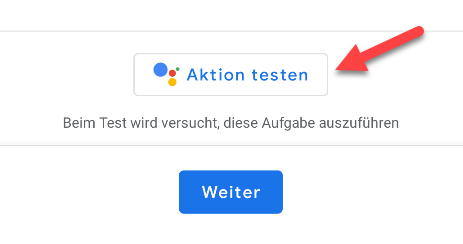
Tipp: Wenn Sie auf die YouTube Music App verwiesen werden, diese aber nicht nutzen möchten, können Sie den Aktionstext einfach so anpassen, dass statt „Helene Fischer auf YouTube Music abspielen“ nur noch „Helene Fischer auf YouTube abspielen“ steht.
Wenn Sie die Aktion einmal ausprobiert haben und wieder in die Aktionskarten-Anwendung gehen, sehen Sie folgenden Dialog: Bestätigen Sie hier einfach mit Ja oder überarbeiten Sie die Aktion noch einmal:
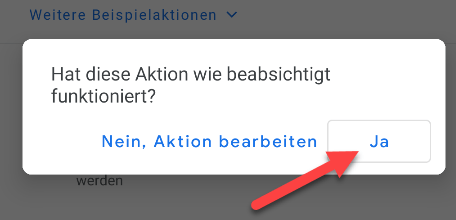
Abschließend auf Weiter klicken:
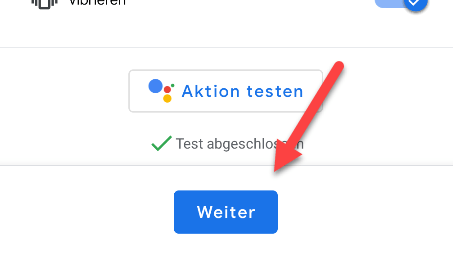
Jetzt kann ich die Schaltfläche nach meinem Geschmack anpassen. Also Symbol oder Aktionsname anpassen. Wir lassen alles so wie es ist und klicken jetzt auf Aktionskarte speichern:

Jetzt müssen wir die Karte zum Startbildschirm hinzufügen: Hier auf Weiter klicken:
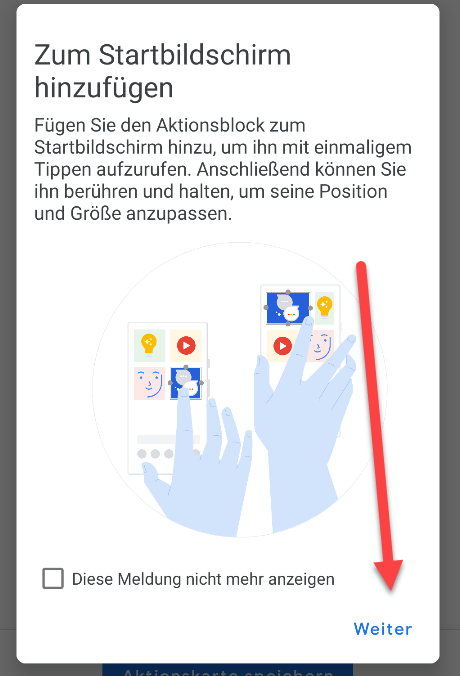
Und wichtig hier nochmal auf „Automatisch hinzufügen“ klicken und bestätigen:
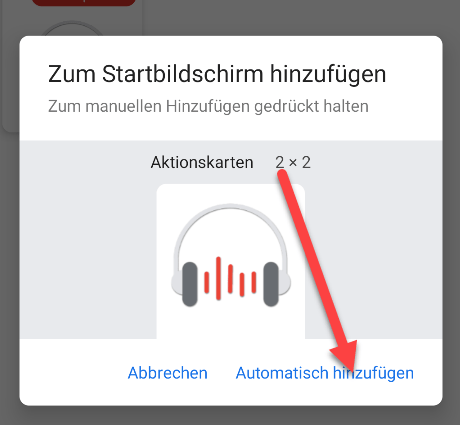
Wenn Sie jetzt auf den Startbildschirm gehen, sehen Sie direkt Ihren neuen Button. Diesen können Sie wie eine App oder ein Widget verschieben. (Weitere Informationen zur Bearbeitung des Startbildschirms finden Sie hier)
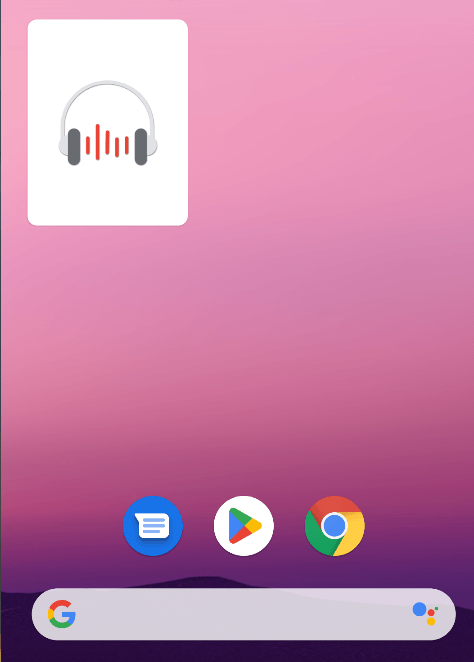
Wenn ich dort drauf klicke, kommt Musik von Helene Fischer. Probieren Sie gerne mit verschieden Dingen aus.
Überings: Wenn Sie bereits fertige Aktionen auswählen, wie z.B. „Musik abspielen“, ist im Textfeld Aktionen bereits ein Textvorschlag vorhanden. Möchten Sie etwas ganz ohne Vorlage auswählen? Nehmen Sie die „Benutzerdefinierte Aktionskarten“:
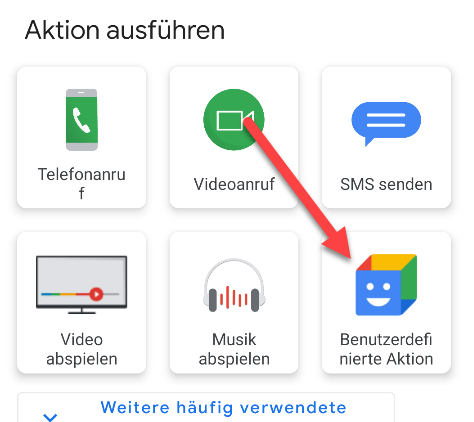
Hat Ihnen der Wochentipp gefallen?
Ich würde mich sehr freuen, wenn Sie uns bei unserem Projekt unterstützen würden. Jede Spende, egal wie groß oder klein, hilft mir, unsere Serverlaufzeiten aufrechtzuerhalten und die Kosten für den Betrieb des Projekts zu decken. Wenn Sie mir helfen möchten, können Sie gerne auf das folgende Konto spenden:
IBAN: DE82 1101 0101 5826 5239 16
BIC: SOBKDEB2XXX,
Inhaber: Jonah Hadt
Ansonsten unterstützen Sie die App sehr mit einer 5 Sterne Bewertung im Google Play Store. Das können Sie hier tun.
Vielen vielen Dank!
Mehr Informationen / Fragen zu dem Thema?
Schicken Sie einfach eine E-Mail an app@jonahhadt.de oder treten Sie der WhatsApp-Gruppe „Senioren mit Smartphone“ (hier klicken) oder der Signal-Gruppe (hier klicken) bei. Ich würde mich auch sehr über eine 5-Sterne-Bewertung im Google Play Store freuen, damit Sie das Projekt kostenlos unterstützen können (hier klicken). Herzlichen Dank dafür! Wer spenden möchte, klickt hier. Vielen Dank an alle!
Bis nächste Woche und viel Spaß mit den neuen Möglichkeiten. Der nächste Tipp der Woche erscheint am kommenden Sonntag, den 30.04.23 um 12 Uhr. Bleiben Sie gesund und mit freundlichen Grüßen Jonah.

